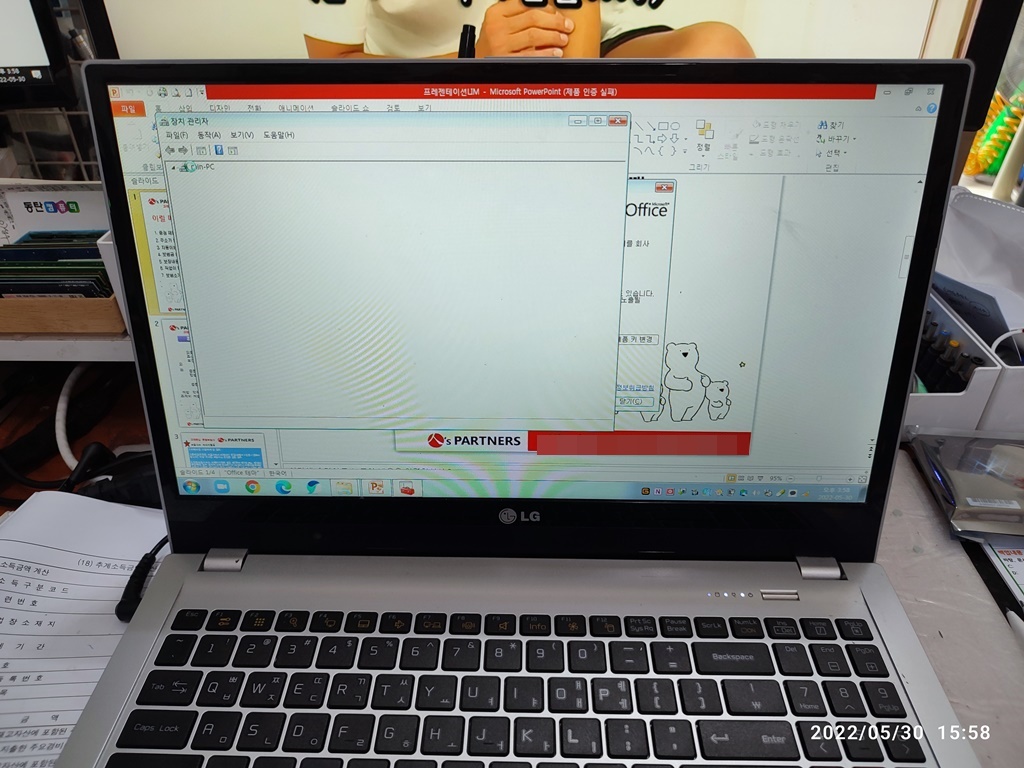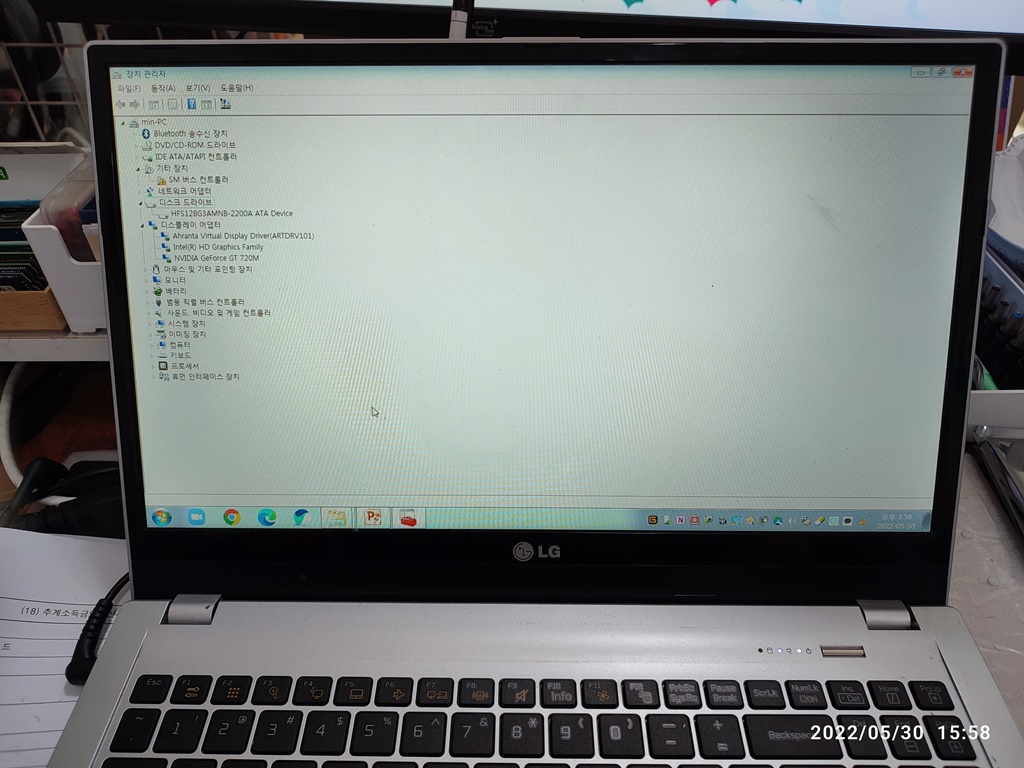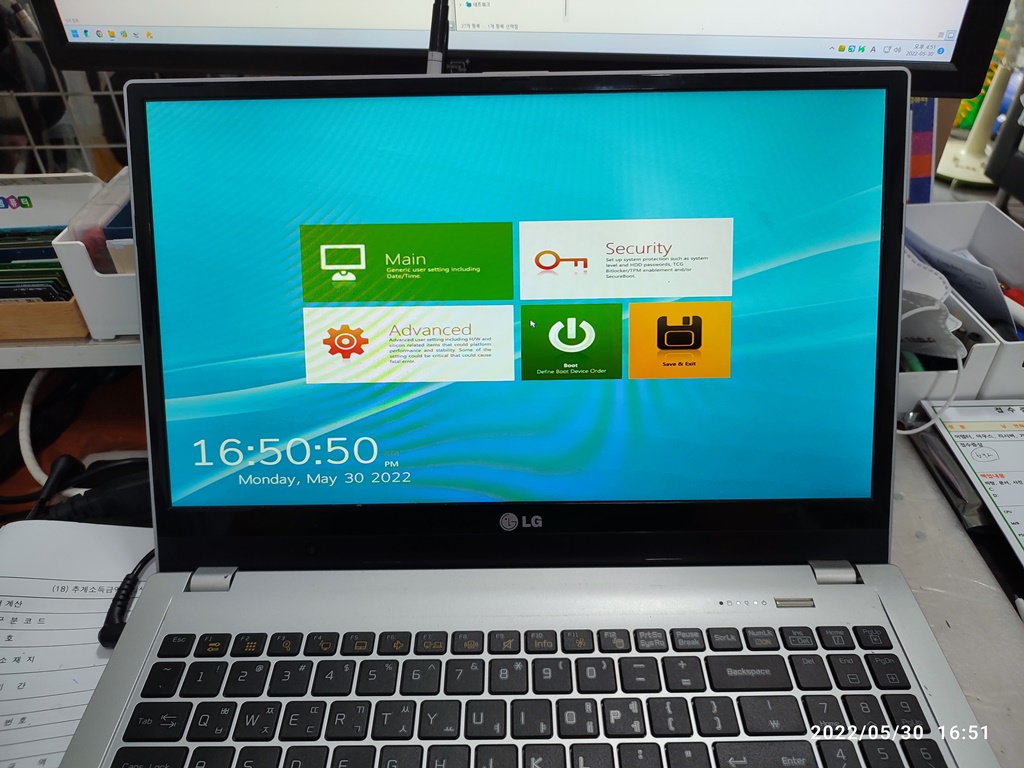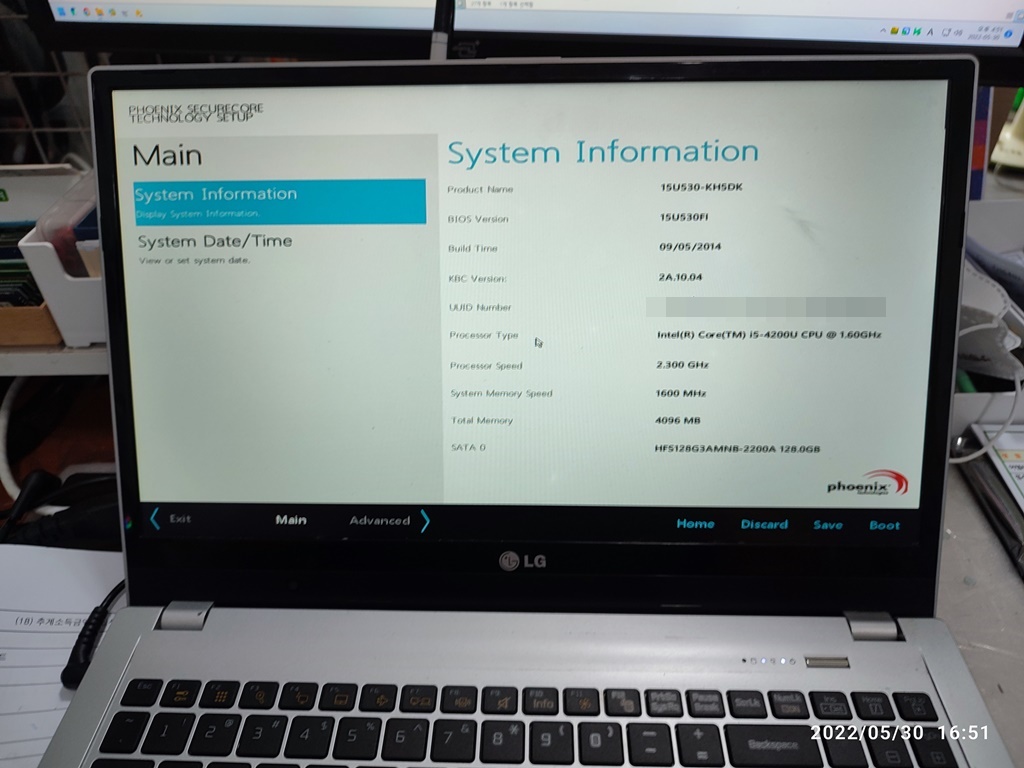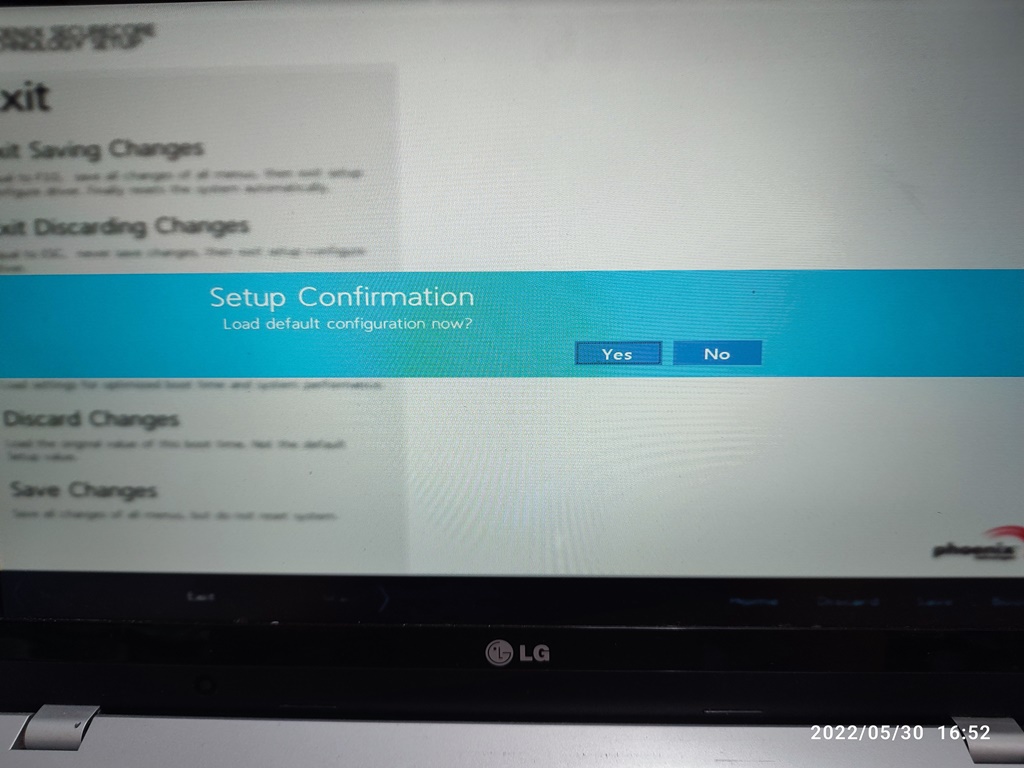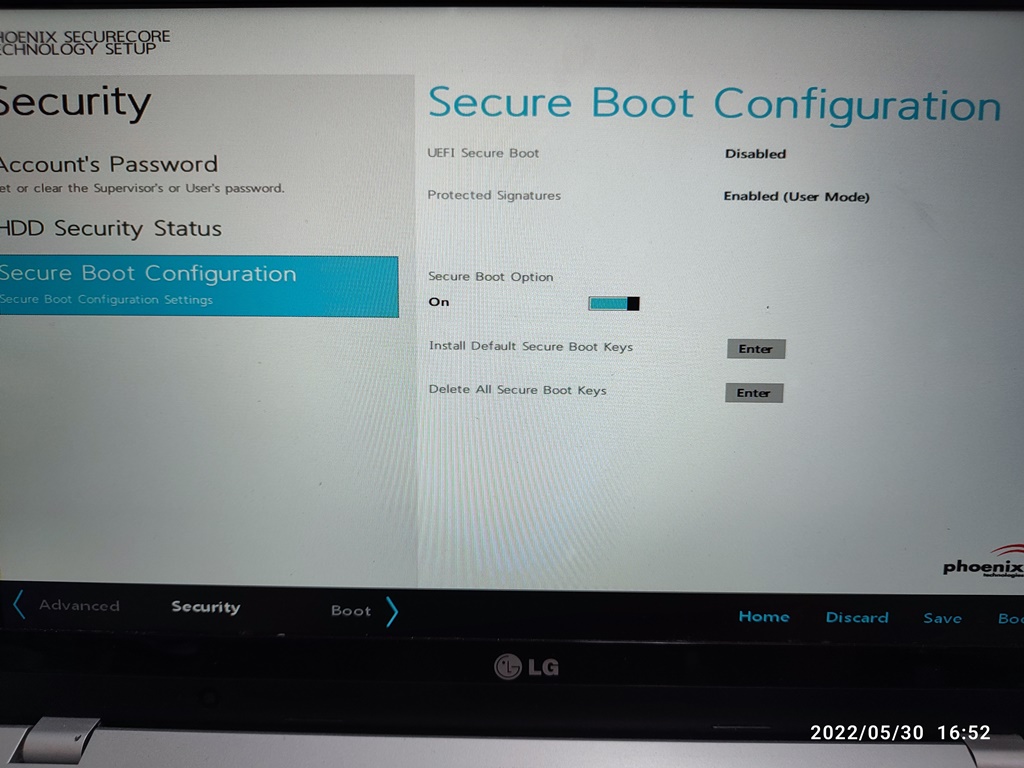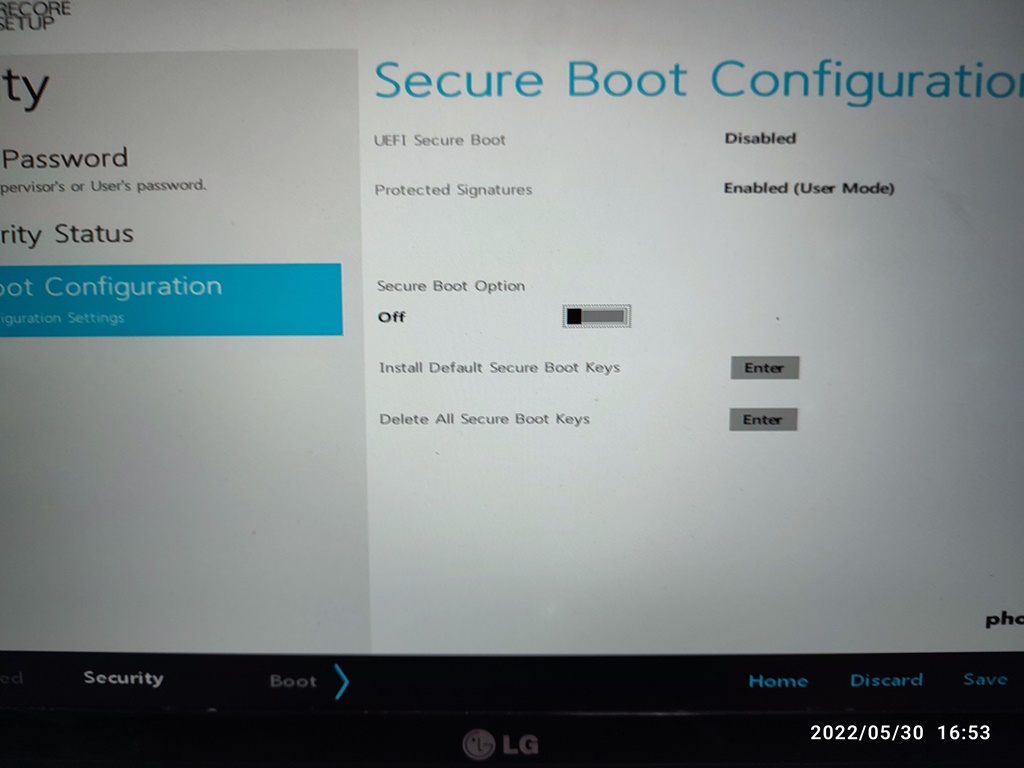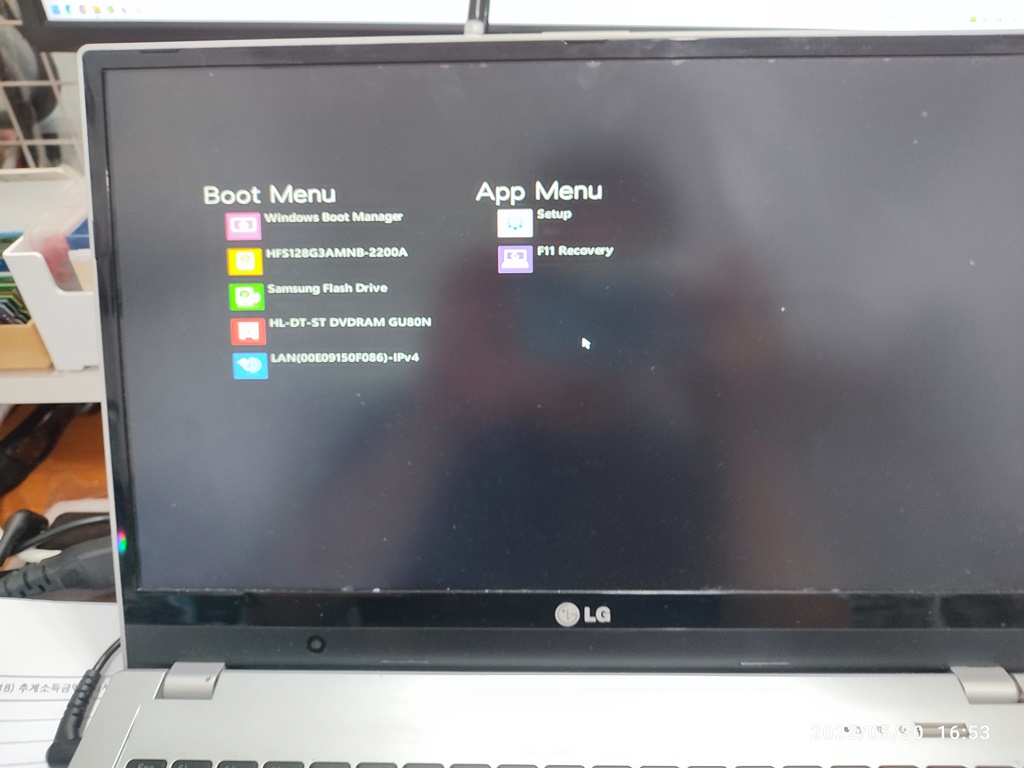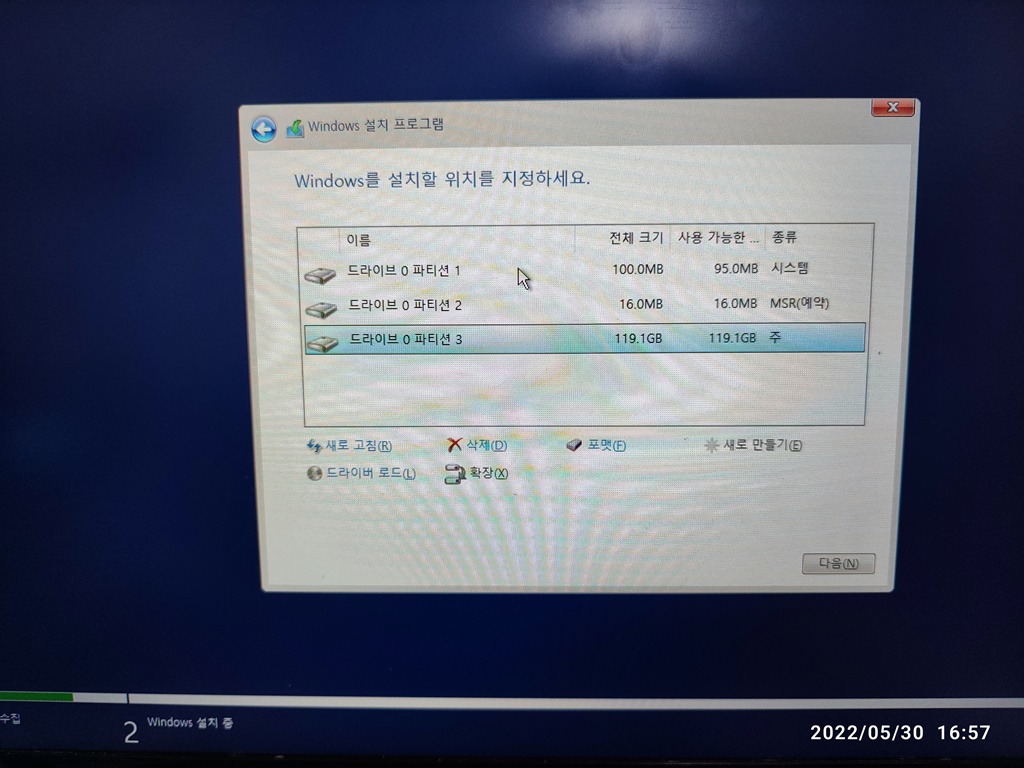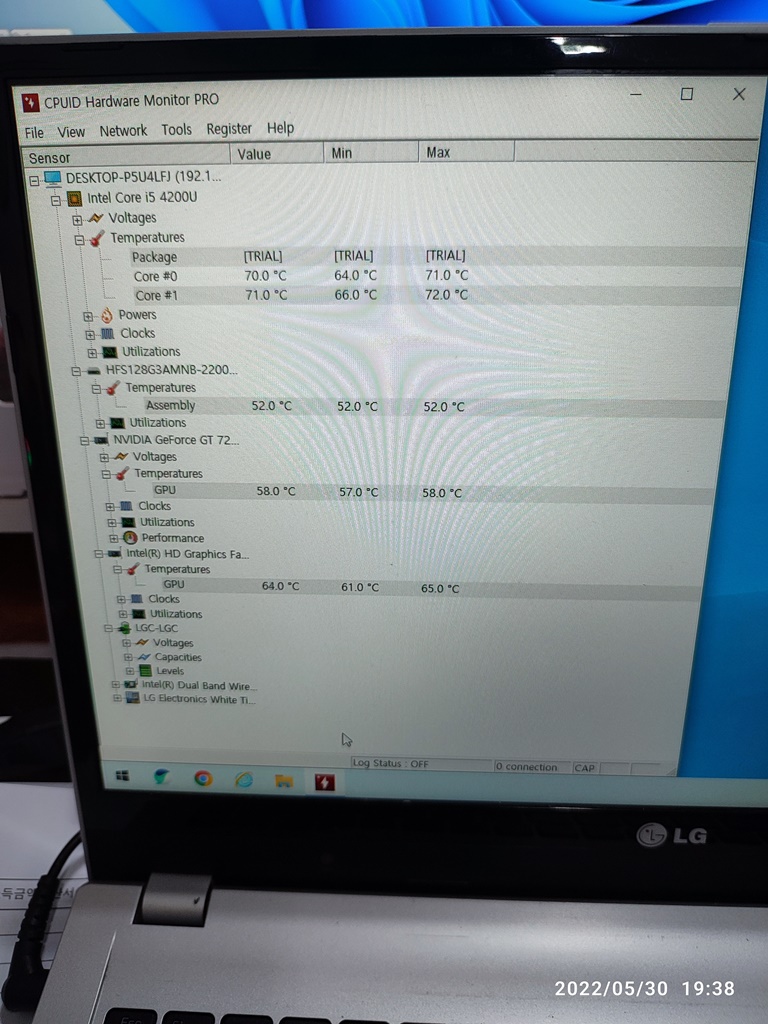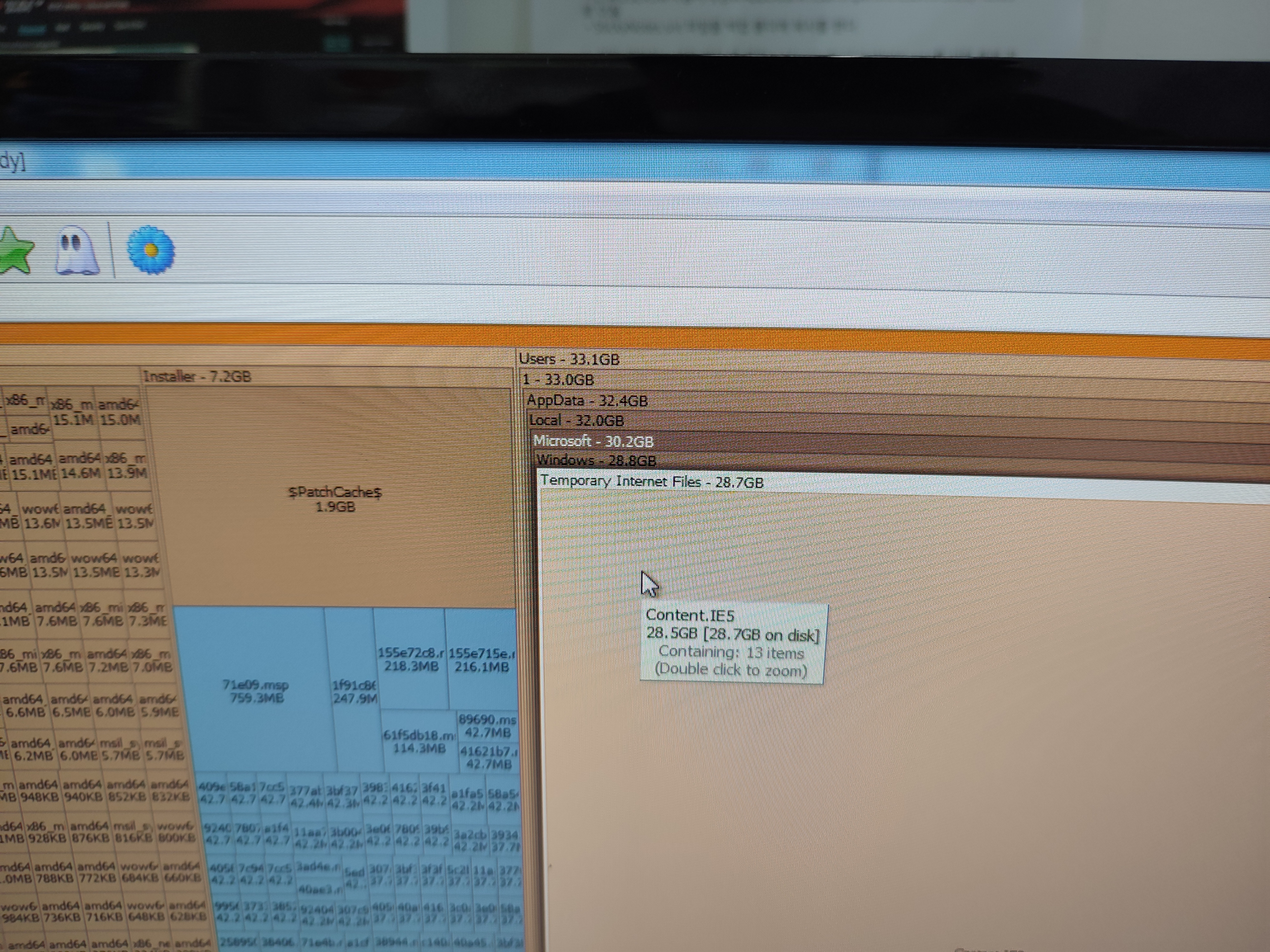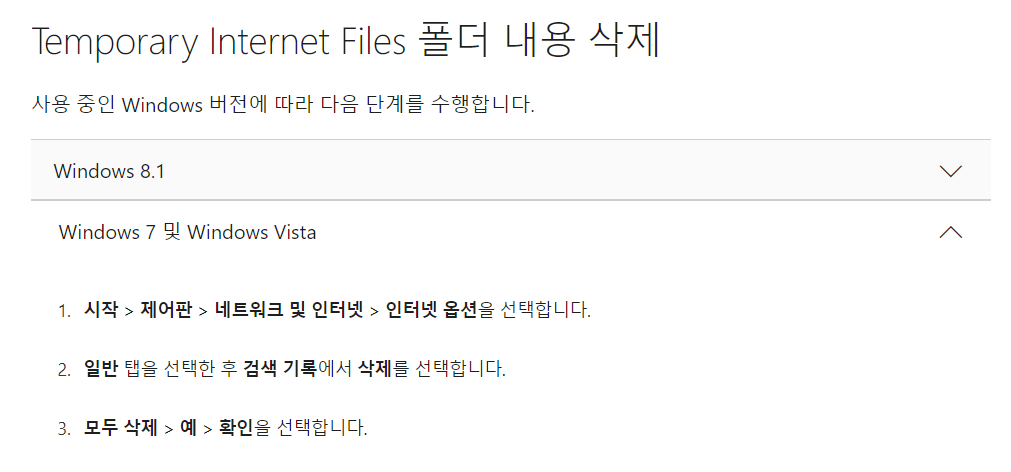거의 먹통입니다. CPU 100%에서 내려오질 않아서 프로그램 실행이 잘 안되고 천천히 진행중입니다.

MaEPSBroker.exe *32 이 프로그램이 80프로 점유율을 가지고 있네요.

글자도 한자 한자 입력될 정도로 천천히 입력되고 있고 마우스도 커서 옆에 둥근 원이 떠서 기다립니다.

MaEPSBroker.exe *32 이 프로그램이 문제인 거 같은데요. 이 프로그램만 지워보고 쓰는 것보단 윈도우7 운영체제를 윈도우10으로 업그레이드해서 사용하는 게 좋지 않을까는 생각입니다. 이제는 윈도우7으로 잘 안 되는 경우가 많으니 윈도우10으로 업그레이드하시는 것도 좋은 방법입니다. (윈도우7만 써야하는 경우가 아니라면)
'컴퓨터수리' 카테고리의 다른 글
| AmdAS4 Device (0) | 2022.07.30 |
|---|---|
| CPU에 내장된 그래픽만 고장나는 CPU도 있습니다. (0) | 2022.07.28 |
| 케이스 LED랑 스위치 잘못 연결하면, (0) | 2022.07.21 |
| PCI\VEN_8086&DEV_463E, Thunderbolt(TM) Controller - 463E (0) | 2022.07.21 |
| 동탄컴퓨터수리 (파워 교체 및 SSD와 메모리 업그레이드 작업) (0) | 2022.07.21 |